Windows 10のスタートメニューレイアウトをバックアップする方法
Windows 10の[スタート]メニューは長い道のりを歩んできましたMicrosoftのオペレーティングシステムの以前のバージョン以降。お好みに合わせて[スタート]メニューをカスタマイズすると、かなりの量の調整が必要になる場合があります。
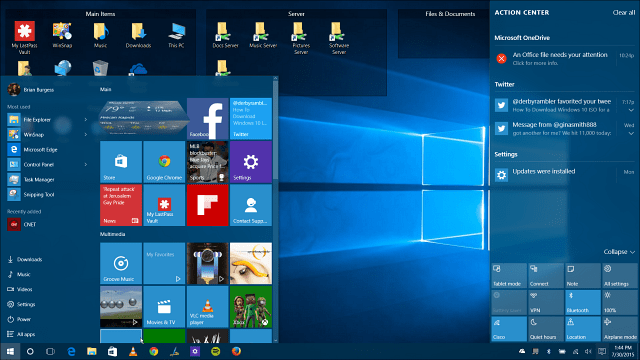
Windows 10の[スタート]メニューを使用すると、アプリやその他のアイテムをピン留めしたり、アプリをグループ化したりするなど、多くのクールなことができます。そして、すぐに来る多くの新機能があります。
システムに問題が発生した場合、およびクリーンなWindows 10のインストールを行う必要があり、メニューのすべてを再配置するのは非常に面倒です。レイアウトをバックアップする方法を次に示します。
注意: これが機能するには、管理者が必要ですバックアップするレイアウトのアカウントからログアウトします。管理者アカウントにサインインして、別のアカウントのレイアウトをバックアップすることをお勧めします。
Windows 10のスタートメニューレイアウトのバックアップ
- 隠しファイルとフォルダーが有効になっていることを確認します。
- に行く AppDataLocalTileDataLayer バックアップしているアカウントの場合-私の場合は C:UsersBrianAppDataLocalTileDataLayer—そこにデータベースフォルダーが表示されます。 [スタート]メニューの保存済みレイアウトが含まれています。
- データベースフォルダーを安全な場所にコピーし、安全な場所に保存します(PCではなく、外部またはネットワークドライブまたはクラウドストレージ)
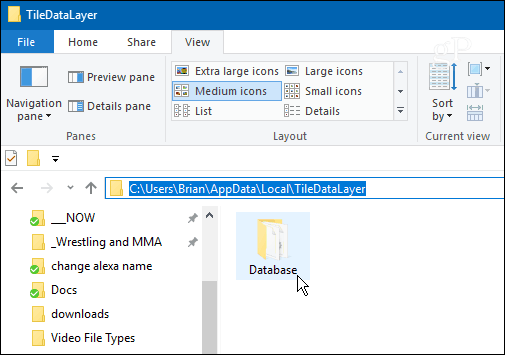
おそらくPCの更新後にレイアウトを復元するには、データベースフォルダーをコピーして AppDataLocalTileDataLayerfolder。 ただし、フォルダーをバックアップしたときと同様に、復元先のアカウント以外のアカウントにサインインする必要があることに注意してください。
レイアウトを細かく調整してカスタマイズするのに何時間も費やしている場合、それをバックアップすることで、再度セットアップする際の頭痛の種を減らすことができます。
あなたはどう思いますか? Windows 10の[スタート]メニューのレイアウトのカスタマイズに長い時間を費やしましたか?下のコメントセクションでお知らせください。


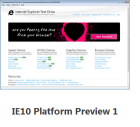


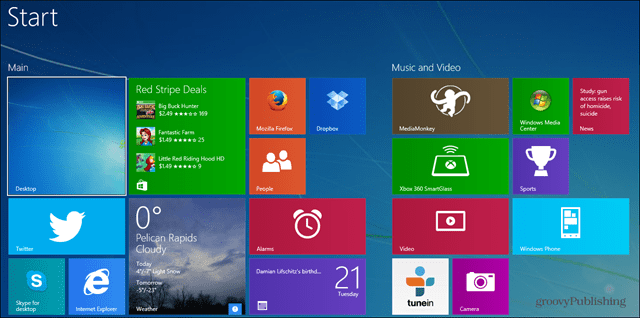



コメントを残す